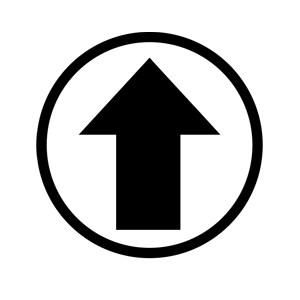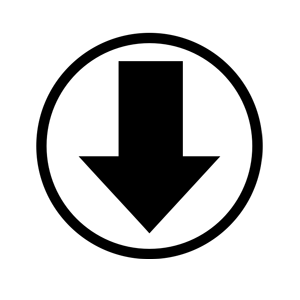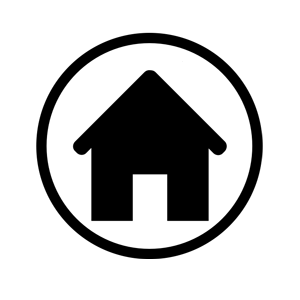닥치고 마케팅
[디자인] 색상코드 간편하게, 무료로 추출하기 본문

안녕하세요!
닥치고마케팅입니다 :)
저는 디자인 작업을 할 때 포토샵 보다 파워포인트(PPT)나 무료 웹포토샵을 활용하는데요
그러다 보니 작업할 때 약간의 귀찮은(?) 상황이 생기곤합니다.
그 중하나가 색상 추출할 때가 아닌가 싶은데요
기본적으로 포토샵 혹은 파워포인트(PPT) 2013 이상의 버전은 스포이드 도구로
원하는 색상을 편리하게 추출하고 적용할 수 있는데......
저처럼 포토샵을 안 쓰거나, 파워포인트(PPT) 버전이 낮은 분들은
필요할 때 마다 검색창에 [색상코드 추출] 등의 키워드를 입력하고 찾아보시겠죠?
그래서! 이런 수고 스러움을 덜어 드리고자 소소한 꿀팁을 공유하려 합니다.
5분도 안걸리니 한 번 참고해보세요!
포토샵 없이 색상코드 추출하는 방법
1. 추출할 색상 찾기
: 마음에 드는 색상을 찾으셨다면 캡쳐도구 등을 활용해서 이미지 파일로 저장해주세요.
: 저는 아래 사진에서 분홍색 마카롱 색상코드를 추출해 보도록 하겠습니다.

2. [그림판]에서 RGB 색상코드 확인하기
: 그림판 실행 후 저장해둔 이미지를 열어 스포이드 도구로 원하는 색상을 추출해주세요.
: 그런 다음 [색 편집] 메뉴를 클릭하면 아래와 같이 R.G.B 값(숫자)를 확인할 수 있습니다.

3. RGB 값으로 HTML 색상코드 확인하기
: 아래 색상코드 무료 추출 사이트에서 그림판에서 추출한 RGB 값 입력 후 HTML 색상코드를 확인해보세요!
: 제가 위에서 추출했던 이미지의 HTML 색상코드는 #FC79A1 입니다~ 참 쉽죠!?
: http://www.hipenpal.com/tool/html-color-charts-rgb-color-table-in-korean.php

색상코드 추출 전혀 어렵지 않죠?
원하는 색상으로 작업물의 퀄리티를 더 높여보세요!
다음 컨텐츠에서 또 만나요~
'디지털마케팅 노하우 > 일잘러 팁' 카테고리의 다른 글
| [디자인] 포토샵 레이어 한 번에 저장 - 사진 일괄저장하는 방법 (2) | 2020.03.04 |
|---|---|
| [업무도구] 업무효율성 높여주는 고화질 무료 캡쳐프로그램 '에스캡쳐' (5) | 2020.02.14 |
| [디자인] 저작권 걱정없는 무료 폰트 15가지 (0) | 2020.01.31 |
| [디자인] 저작권 걱정없는 무료 폰트 10가지 (4) | 2020.01.23 |
| [디자인] 무료로 누끼따는 사이트 추천 (2) | 2020.01.21 |